AMDGPU-PRO es el controlador propietario de AMD para sus últimas tarjetas gráficas. Eso significa que cubre principalmente las tarjetas Polaris, la serie RX 4XX y la serie RX 5XX. También funciona con tarjetas más antiguas, pero no verán tanta mejora y desarrollo continuos.
Como sugiere su nombre, AMDGPU-PRO está diseñado para uso profesional. No te preocupes. Absolutamente puedes jugar con estos controladores. AMD los calificó para usuarios de estaciones de trabajo. Como resultado, AMD solo lanza los controladores AMDGPU-PRO para versiones de soporte a largo plazo (LTS) y distribuciones «Enterprise». Para Ubuntu, esto significa que solo puede instalar estos controladores en la última versión de LTS. En este caso, es 16.04.2.
Ejecutar una versión LTS tiene algunos inconvenientes. Para empezar, no obtendrá las últimas versiones de software nuevo en su sistema. Obtendrá correcciones de seguridad y algunos backports. Puede sortear muchas de estas restricciones de otras maneras, como importar aplicaciones como Firefox de otras versiones, pero puede ser una molestia hacerlo.
Si no desea ejecutar la versión LTS o ya no lo ha hecho, siempre puede instalar los controladores AMDGPU de código abierto. En las últimas versiones de Ubuntu, incluso pueden funcionar de forma inmediata, según su tarjeta. Sin embargo, los controladores de código abierto no obtienen todas las características nuevas de los propietarios y carecen de compatibilidad con Vulkan.
Obtener los paquetes
Así que ha elegido los controladores Pro. ¿Cómo los obtienes? Dado que estos controladores son territorio de AMD, no están disponibles en los repositorios de Ubuntu. Tienes que ir al sitio web de AMD para descargarlos.
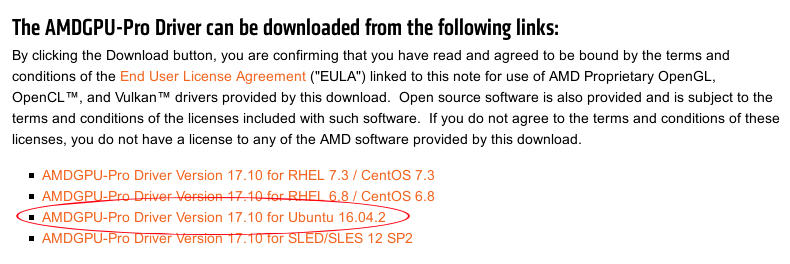
Abra su navegador y diríjase a las notas de la versión en sitio web de amd. Una vez que esté allí, desplácese hacia abajo hasta la sección que comienza con «Se puede descargar el controlador AMDGPU-Pro…» El enlace para Ubuntu estará justo debajo. Haga clic para descargar los controladores en un archivo tar.
Navegue a su carpeta de descarga y descomprima el archivo.
cd ~/Downloads tar xJpf amdgpu-pro-17.10-414273.tar.xz
Su número de versión puede ser diferente dependiendo de cuándo esté leyendo esto, así que asegúrese de usar el correcto.
Al descomprimir el archivo, aparecerá una carpeta con el mismo nombre. Cambie a la carpeta y prepárese para instalar.
Instalación de AMDGPU-PRO
Una vez que estés en la carpeta, echa un vistazo.
cd amdgpu-pro-17.10-414273 ls

Hay muchos paquetes .deb ahí. AMDGPU-PRO es extraño cuando se trata de controladores propietarios en Linux. En el pasado, los controladores de gráficos propietarios solo contenían algunos módulos del kernel de Linux para interactuar directamente con el kernel y los propios controladores. Esta sigue siendo la forma en que NVIDIA lo hace.
Recientemente, AMD adoptó un enfoque muy diferente. Todos los controladores de AMD están estrechamente integrados con el software de código abierto que hace posibles las pantallas gráficas en Linux. Hay una serie de partes en esa cadena, incluido el kernel en sí, el servidor Xorg y los administradores de representación directa. AMDGPU-PRO es AMDGPU de código abierto pero con bits adicionales que AMD aún no quiere abrir.
Debido a que AMD no quiere abrir todo este código, tuvo que hacerse cargo del mantenimiento de sus propias versiones de los paquetes de código abierto en los que se basan los controladores para garantizar que todo funcione bien. Es por eso que hay tantos paquetes con el controlador. Cuando instala los controladores AMDGPU-PRO, está reemplazando las versiones de Ubuntu de sus paquetes de gráficos con los de AMD. Son esencialmente lo mismo, pero esto le da a AMD un entorno controlado para garantizar que los controladores funcionen perfectamente.
Ahora, la parte simple: AMD ha incluido un script conveniente para instalar todo en la carpeta. Simplemente ejecute el script con sudo.
sudo ./amdgpu-pro-install -y

El script se ejecutará e instalará todos los paquetes necesarios para su sistema. Si desea que le haga preguntas durante la instalación, deje la «-y» al final. Eso está ahí solo por conveniencia, y funcionará bien la mayor parte del tiempo.
Cuando termine el script, reinicie su computadora y disfrute de sus nuevos controladores.
